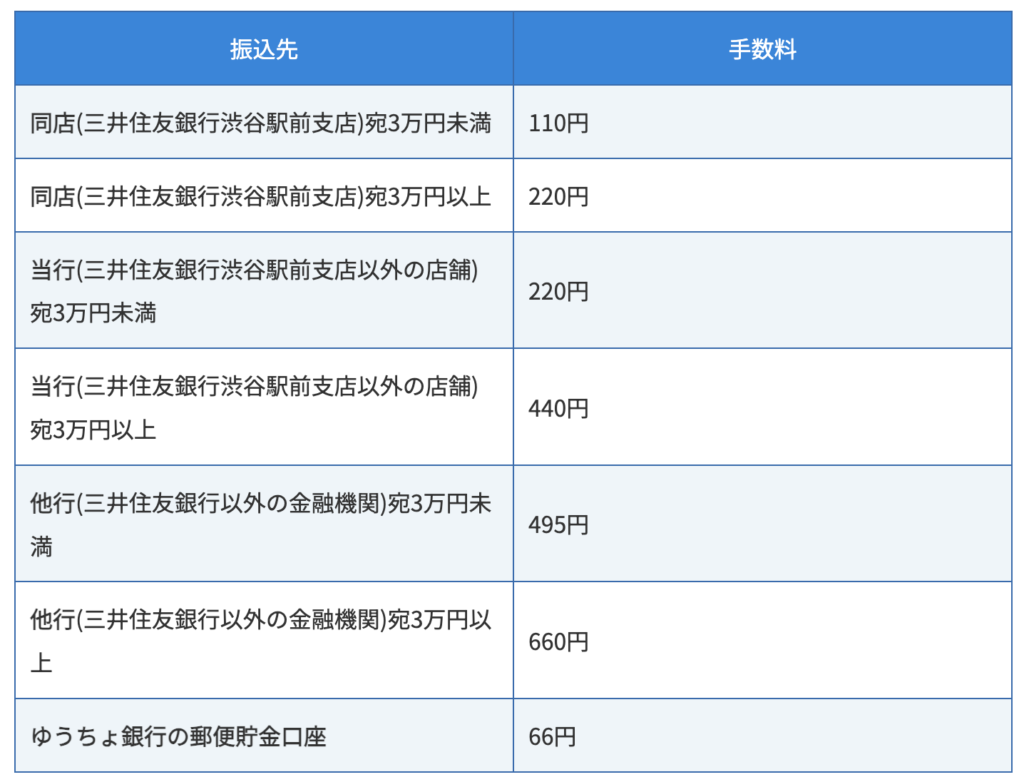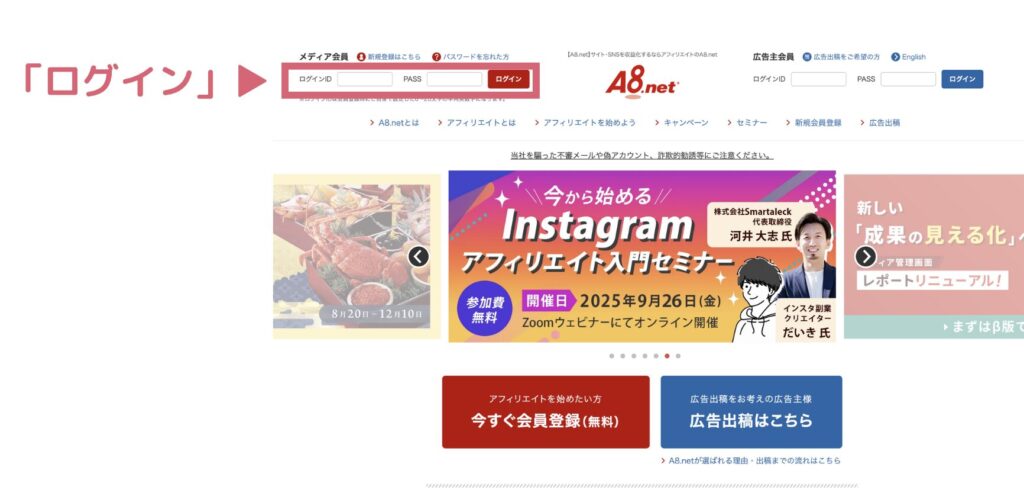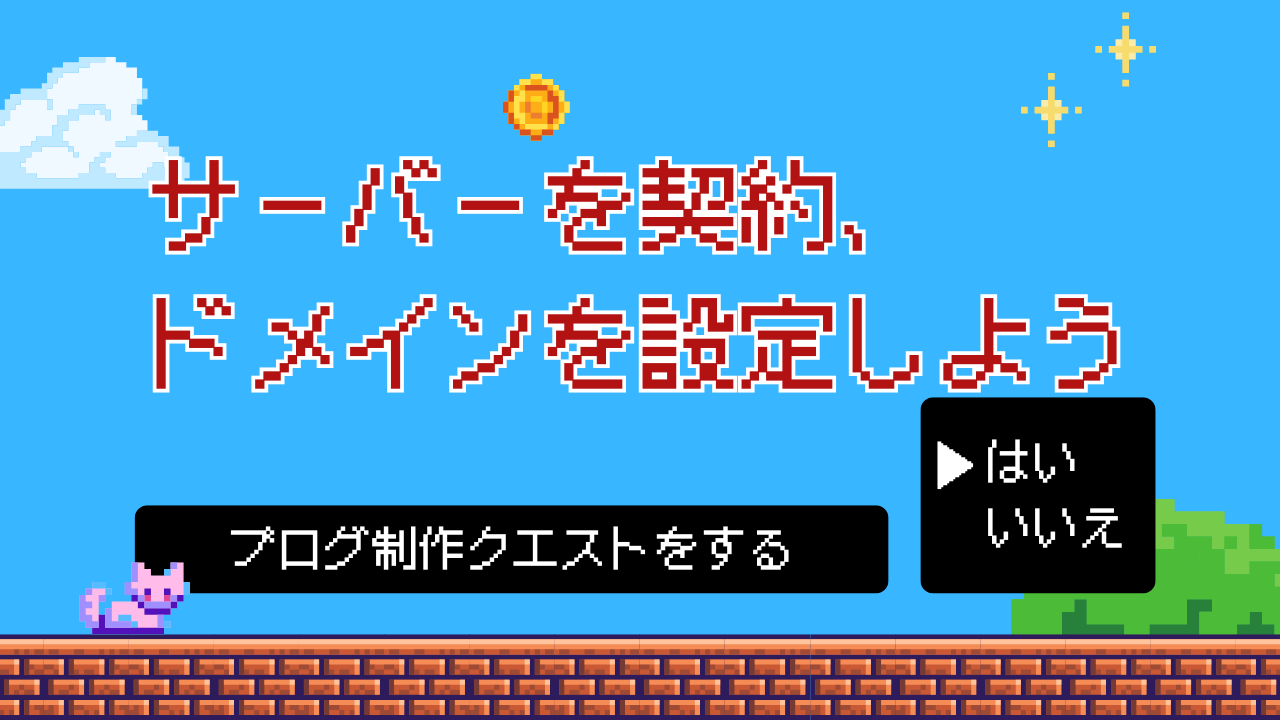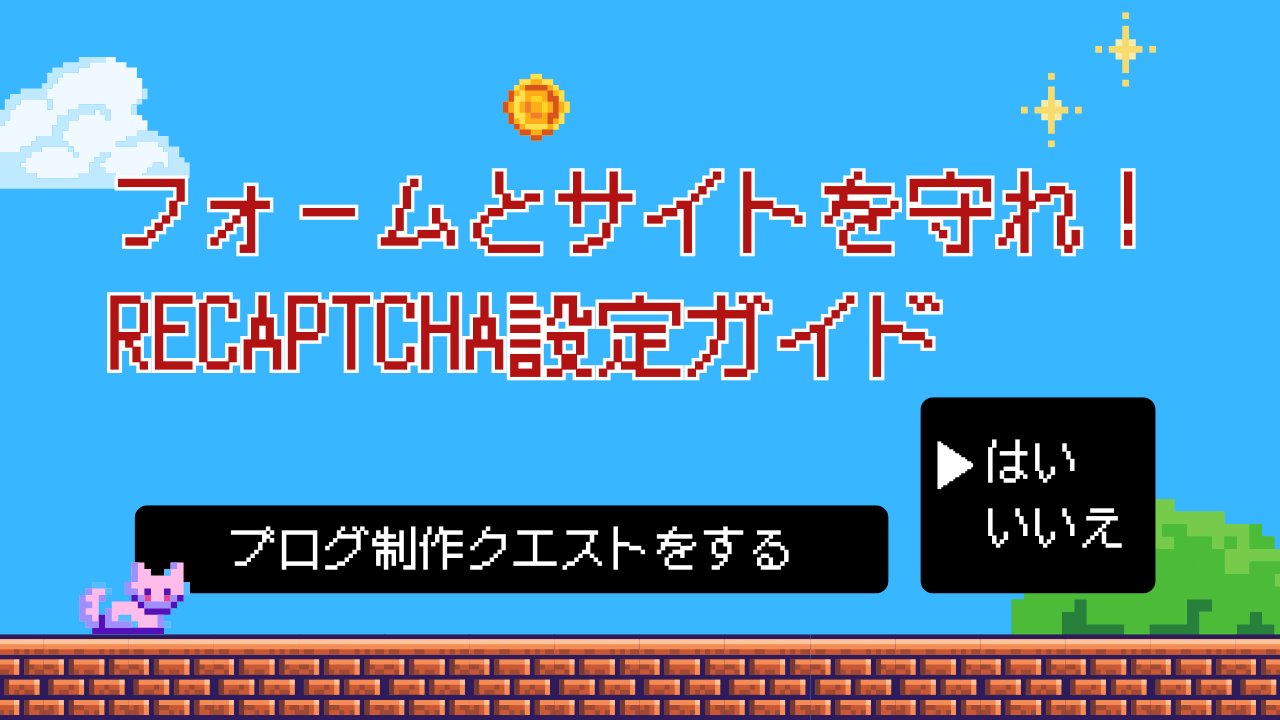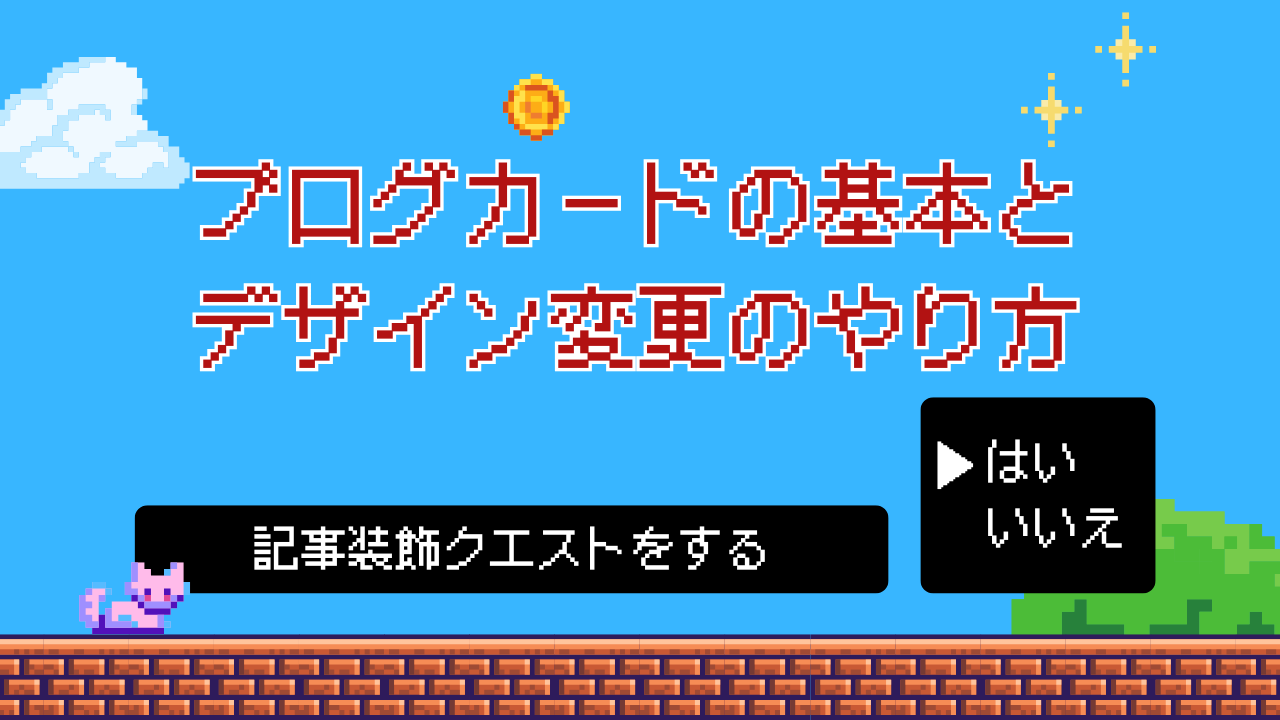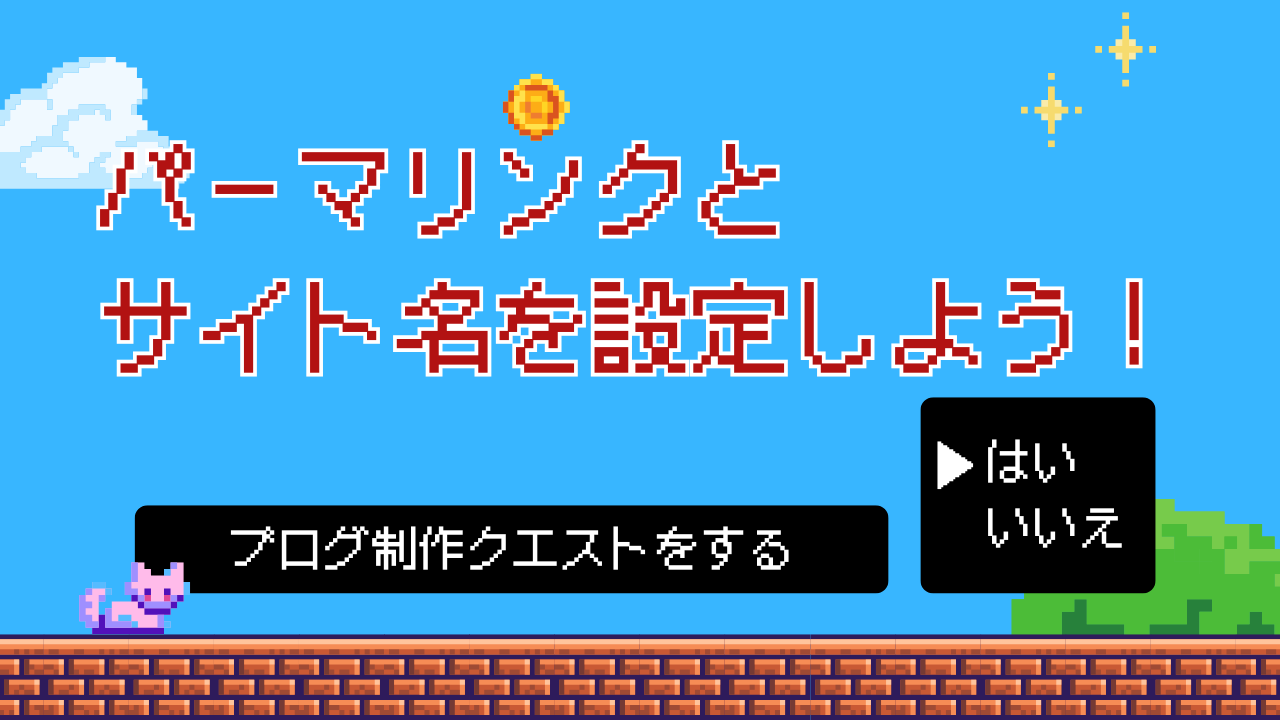クエスト2:A8.netを使って収益化の第一歩を踏み出そう

ブログで収益を得るためには、まず広告を扱える環境を整えることが欠かせません。
その第一歩となるのが、ASP(アフィリエイト・サービス・プロバイダー)への登録です。
中でもA8.netは、日本最大級のASPであり、初心者でも安心して始められるサービスとして多くのブロガーに選ばれています。
このクエストでは、A8.netの登録方法から広告プログラムの探し方、実際にブログへリンクを貼る手順までを丁寧に解説します。
この記事を読みながら進めれば、あなたのJIN:Rブログに初めての広告を表示できるようになり、収益化への一歩を踏み出せます。
今日のゴール
今回のクエストで目指すのは、この4つです。
- A8.netに会員登録できるようになること
- 掲載したい広告プログラムを探し、提携申請できるようになること
- テキスト広告やバナー広告やボタン広告を記事に貼れるようになること
これらを習得すれば、あなたのブログは「ただ記事を読んでもらう場所」から「収益につながる仕組みを持つブログ」へと進化していきます。
最初から完璧に仕上げる必要はありません。
まずは1つ、興味のある広告を選んで記事に貼ってみるところからスタートしましょう。
初めてのアフィリエイトならA8.netから始めよう
これからアフィリエイトを始めるなら、まず登録しておきたいのがA8.netです。
国内最大級のASP(アフィリエイト・サービス・プロバイダー)で、取り扱い案件数・操作性・利用のしやすさから、初心者にも安心して使えるサービスとして知られています。
A8.netの基本情報
| 項目 | 内容 |
|---|---|
| 登録広告主数 | 約25,700社以上 |
| サイト登録の審査 | なし(どんなサイトでも登録可能) |
| 対応ジャンル | 全ジャンル対応 |
| 管理画面 | 初心者でも扱いやすいシンプル設計 |
| セルフバック | 専用ページ・ランキングあり |
| 最低支払金額 | 1,000円から振込可能 |
| 締め日 | 毎月末日 |
| 振込日 | 翌々月15日 |
| 振込手数料 | 下記参照 |
A8.netの振込条件と手数料
A8.netを使い始める前に知っておきたいこと
A8.netは、案件数の豊富さ、幅広いジャンルへの対応、サイト審査が不要な点など、初心者が最初に選ぶASPとして最適な環境が整っています。
また、セルフバック専用ページがあるので、商品やサービスを自分で試しながら報酬を得られる仕組みも利用できます。
- サイトの審査がなく、記事数が少なくても登録できる
- 管理画面が直感的で操作がわかりやすい
- セルフバックを利用して商品を試しつつ報酬を得られる
- ジャンルを問わず豊富な案件から選べる
A8.netに会員登録する
A8.netの公式ページを開きます。
- メールアドレス
- 契約者の基本情報(氏名や住所、生年月日など)
- 登録メディアの情報(サイト名、サイトURL)
- 本人名義の成果報酬払い込み先口座情報
「A8.netでアフィリエイトを始める」をクリックする。
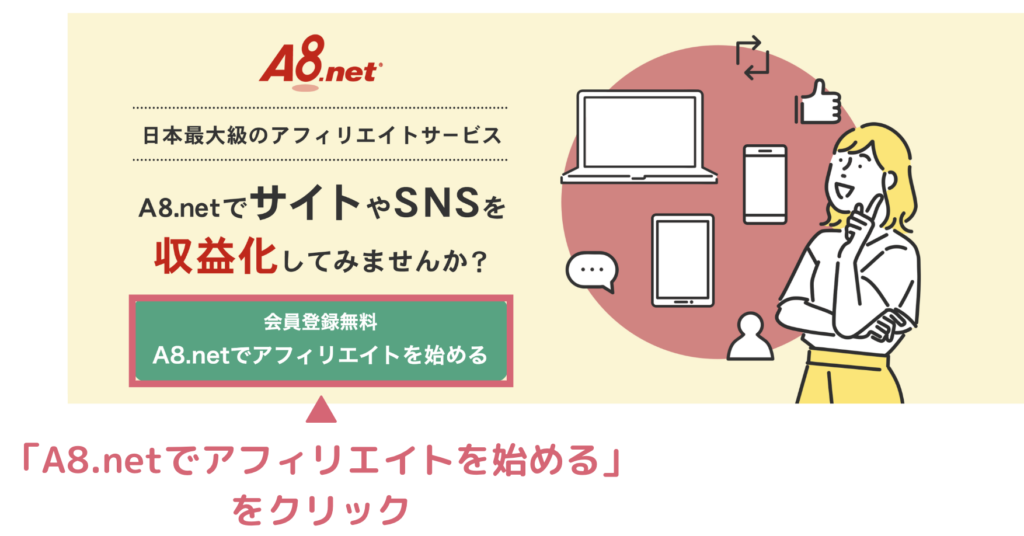
メールアドレスを登録し、送信する。
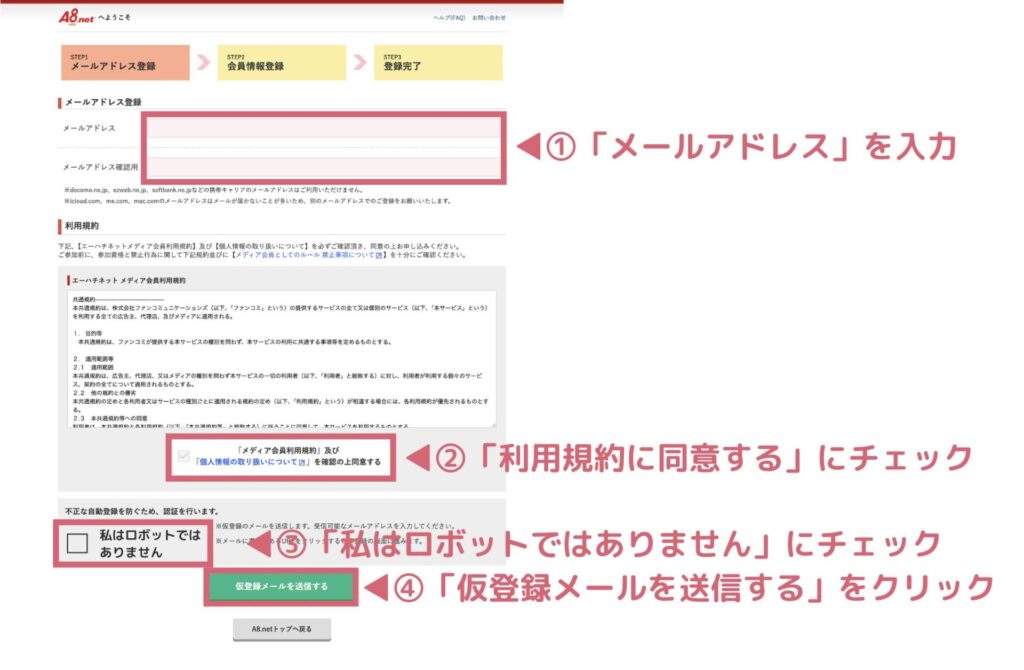
届いたメールのURLをクリックして本登録画面へ進む。
基本情報を入力する。
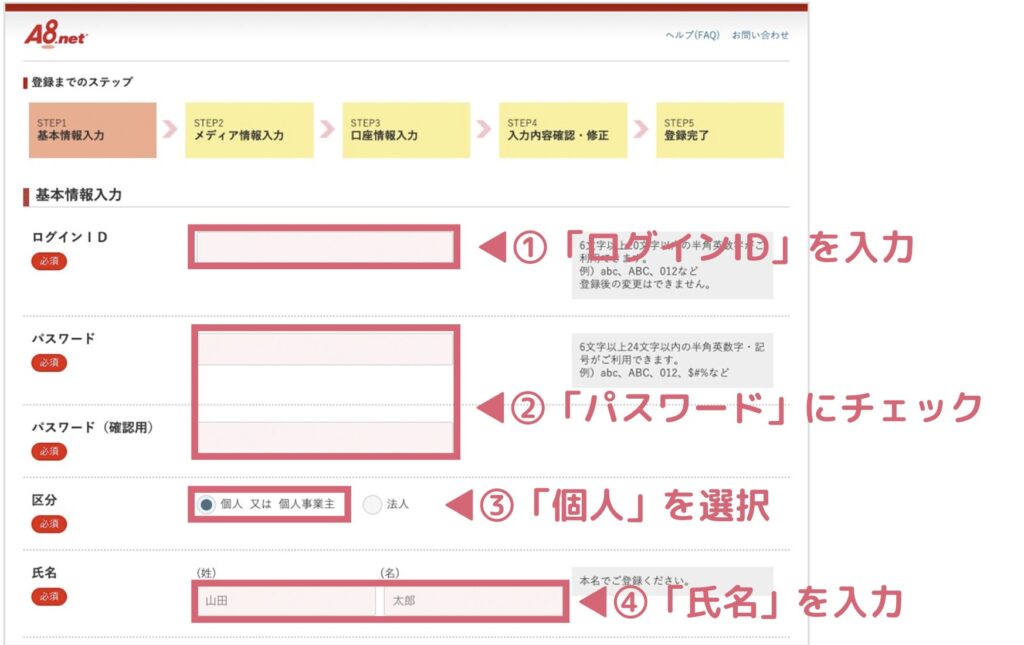
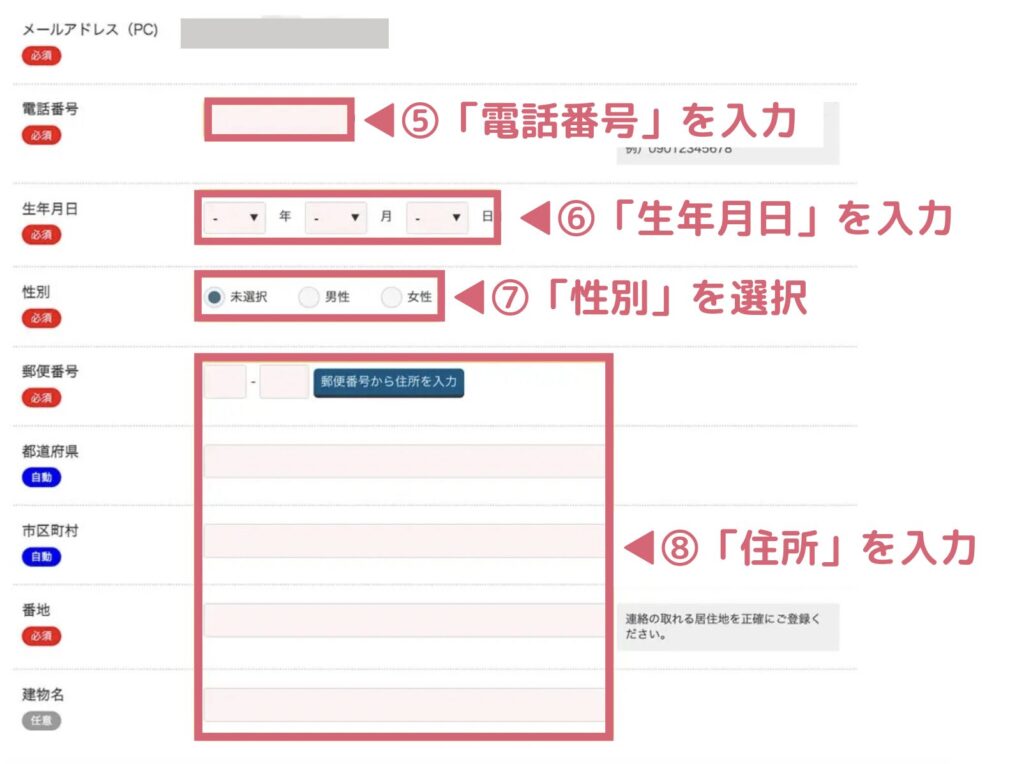
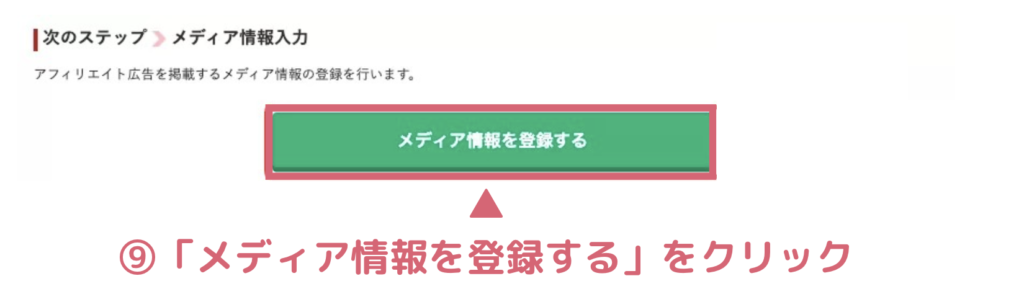
サイト情報を入力する。
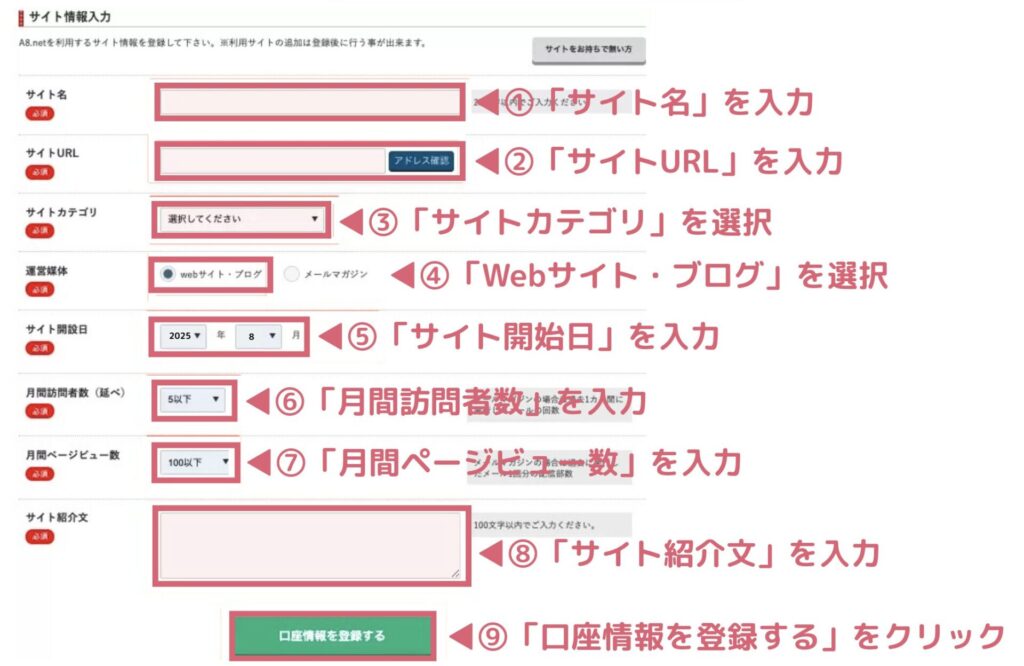
口座情報を入力する。
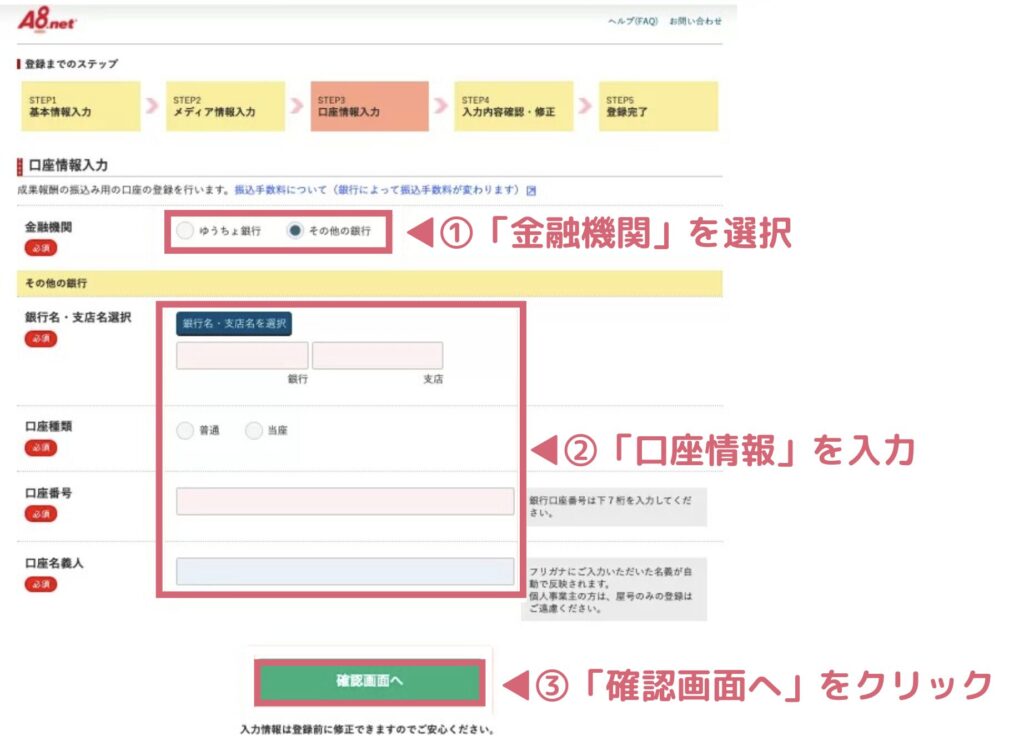
「おすすめプログラムへの提携申し込み」が表示されます。
不要ならチェックを外して進めましょう。
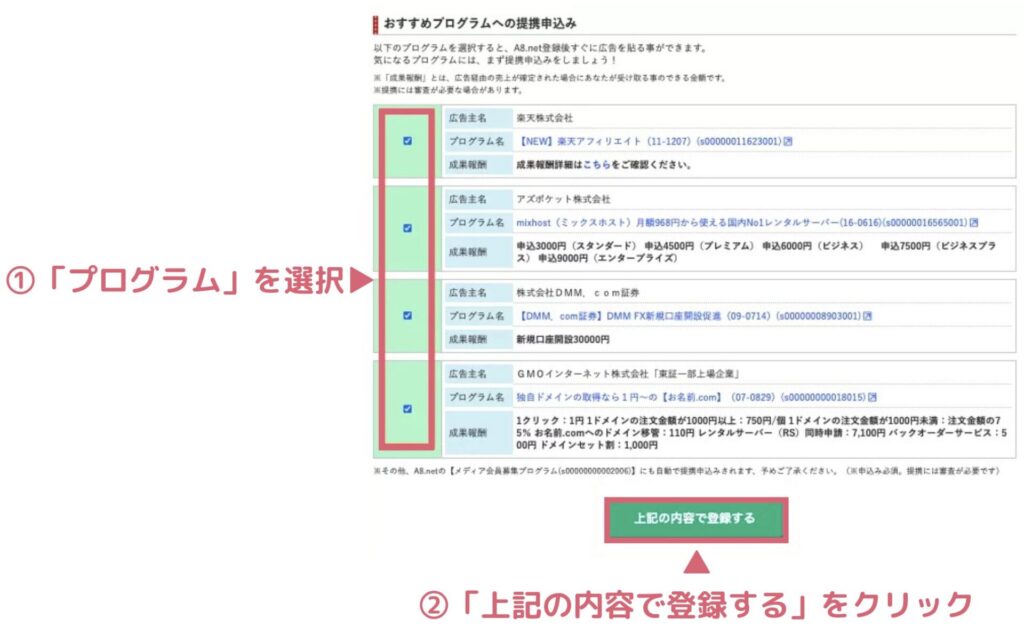
入力漏れ・誤字をチェックする。
登録を完了。
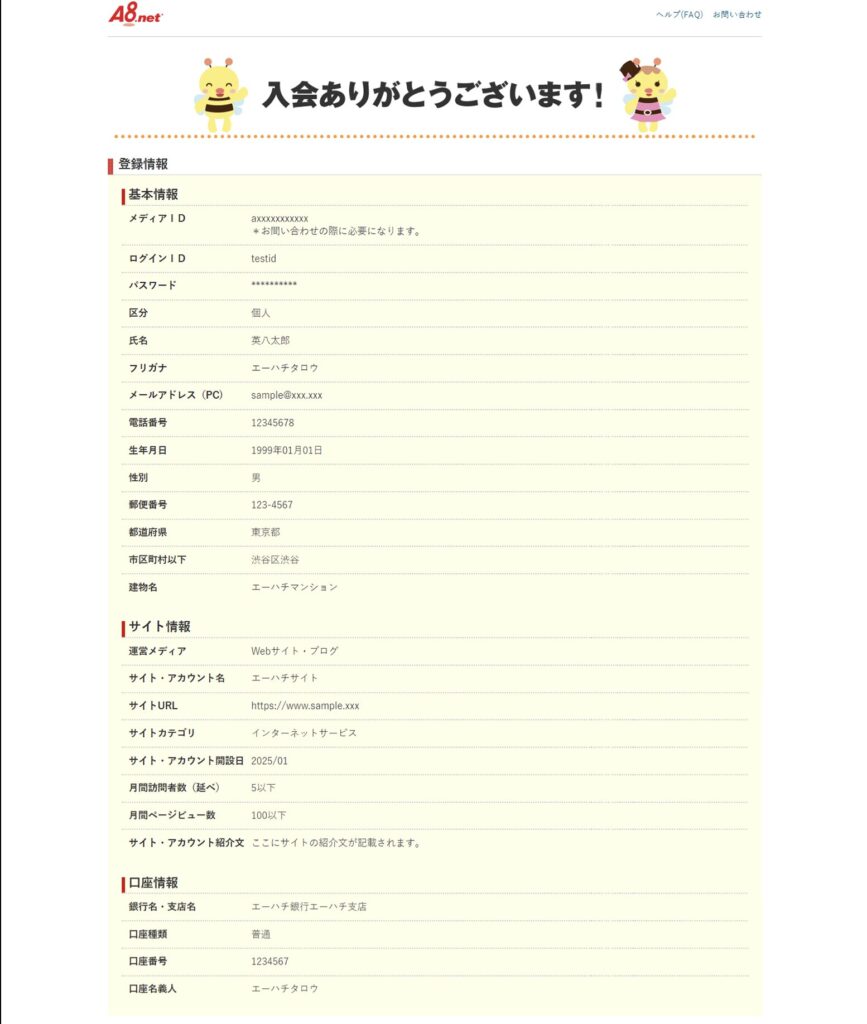
登録はこれで完了です。
次は広告プログラムを探して、記事に貼り付けてみましょう。
広告リンクの探し方と申請の手順
A8.netでは、広告を出している会社やサービスのことを 「プログラム」 と呼びます。
広告を貼るには、まずこのプログラムを探して「提携申請」をする必要があります。

A8.netに登録しただけでは広告は貼れません。
必ず案件と提携する必要があります!
画面上部にある検索バーにキーワードを入力して探してみましょう。
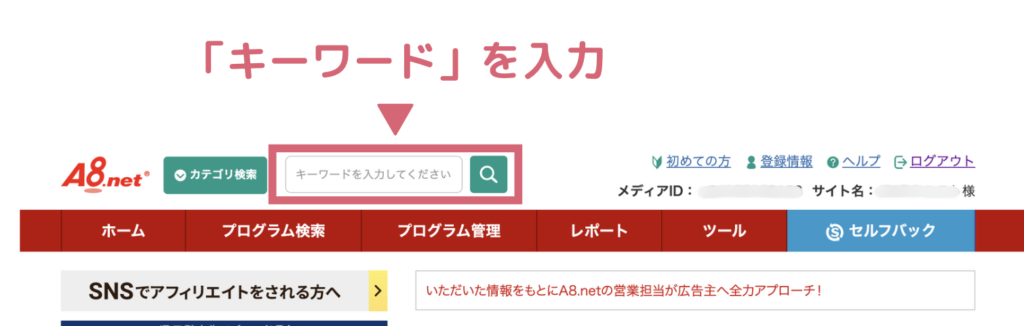
また、カテゴリ一覧から気になるジャンルを選んで進めることもできます。

自分の好きなジャンルを検索すると見つけやすいよ
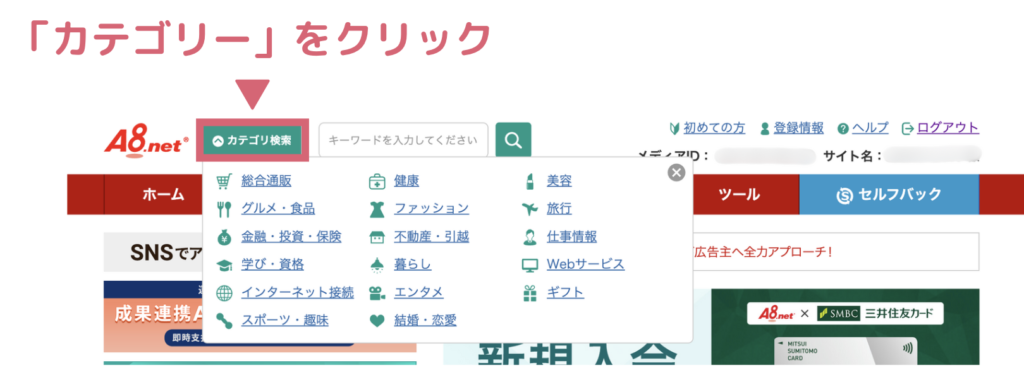
広告主ごとに条件が違います。
- 成果条件:どんな行動で報酬が発生するか(例:申込み・購入・会員登録など)
- 報酬金額:1件あたりいくらもらえるか
- Cookie期間:広告をクリックしてから何日以内の申込みが成果になるか
- 提携方式:すぐに利用できる「即時提携」か、審査が必要な「申請制」か
気になる広告が見つかったら「詳細を見る」をクリックする。
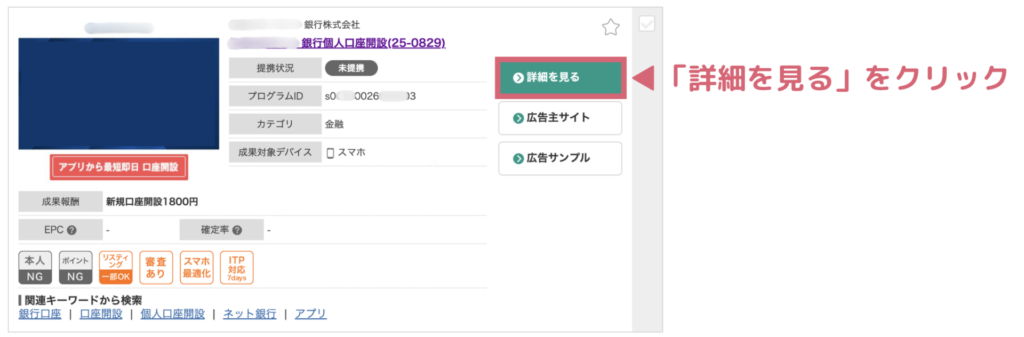
画面下の「提携申請をする」をクリックすると審査が始まります。


審査ありの案件は、承認されるまで広告を作れないよ!
- 「即時提携」:その場ですぐに広告リンクが発行されます
- 「審査あり」:承認されるまでしばらく待ちます
提携申請を出すと、管理画面の「プログラム管理」から現在の状態をチェックできます。
「参加中プログラム」内に表示されると審査に合格しています。
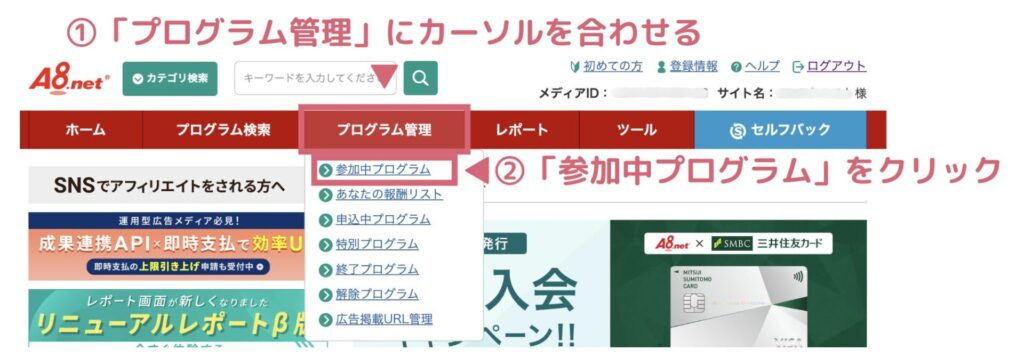

審査が終わるまでの早さは案件ごとに違うよ。
数日で結果が出ることもあれば、1か月以上かかる場合もあるんだ。
これで広告リンクの準備は完了です。
あとは記事に貼り付けて、収益化の第一歩を踏み出しましょう!
広告を記事に入れる方法
広告主との提携が承認されると、実際にブログに広告を設置できるようになります。
広告には大きく分けてテキスト広告・バナー広告・ボタン広告の3種類があり、それぞれ貼り方が異なります。
① テキスト広告リンクの貼り方
テキストリンクは、文章の中に自然に広告を入れたいときに便利です。
これが「テキストリンク」です。
トップページから「プログラム管理」>「参加中プログラム」をクリックします。
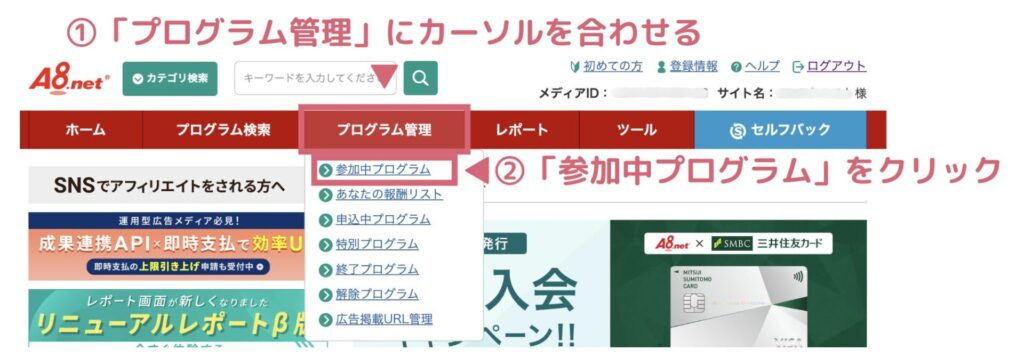
使いたい広告の右側にある「広告リンク」をクリックします。
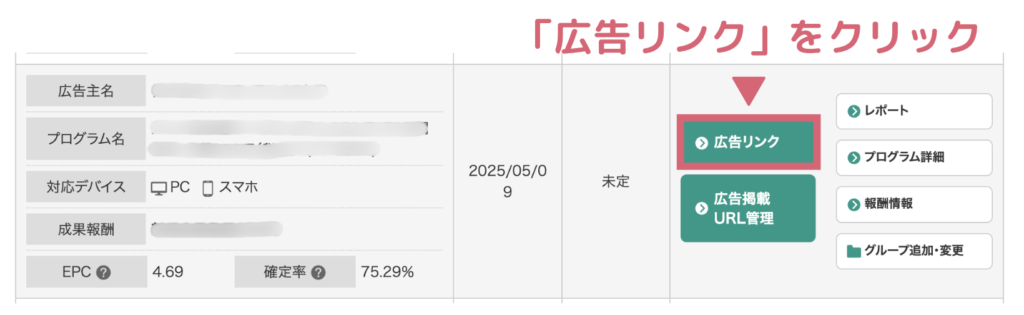
広告リンクの作成画面では、バナー広告・テキスト広告など複数の形式が並んでいます。
その中から「テキスト」のみ表示する。
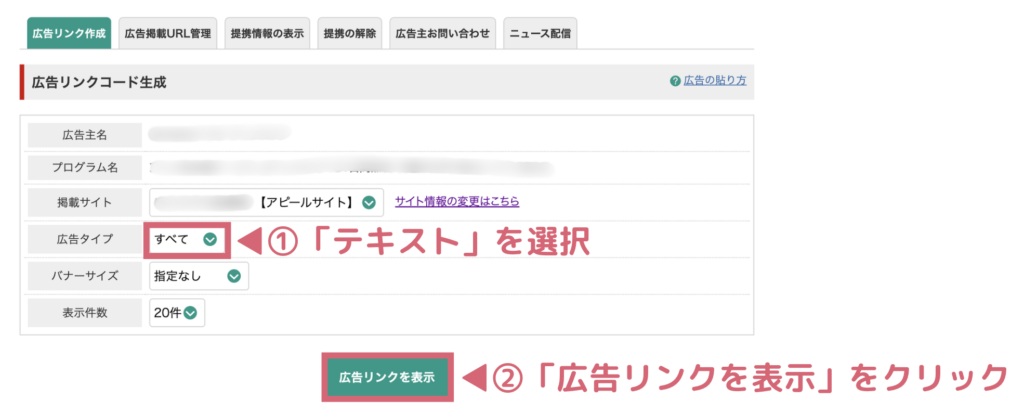
「自由テキスト」を選び、「リンク先URLをコピー」をクリックする。
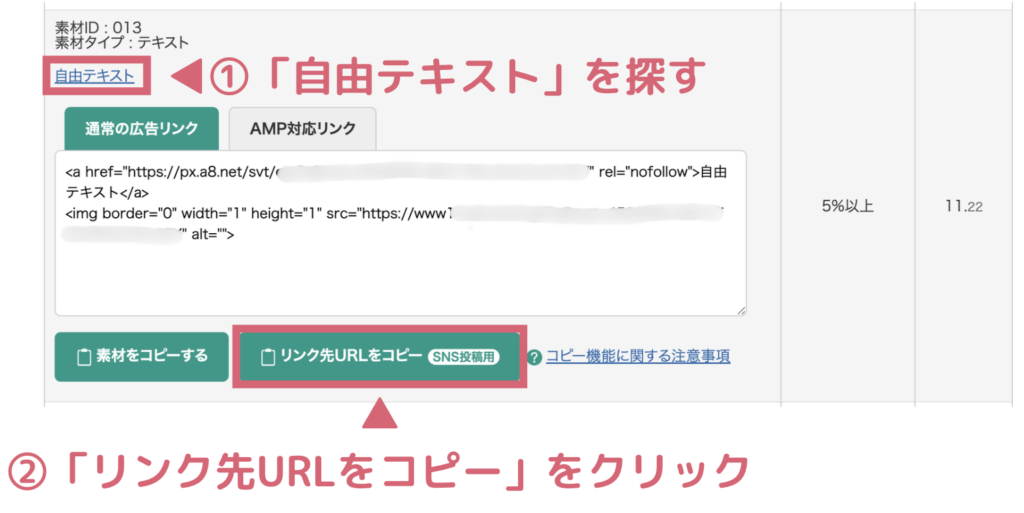
WordPress(JIN:R)の記事編集画面を開きます。
広告を入れたい文字をドラッグで選択して、上部のリンクアイコンをクリック。
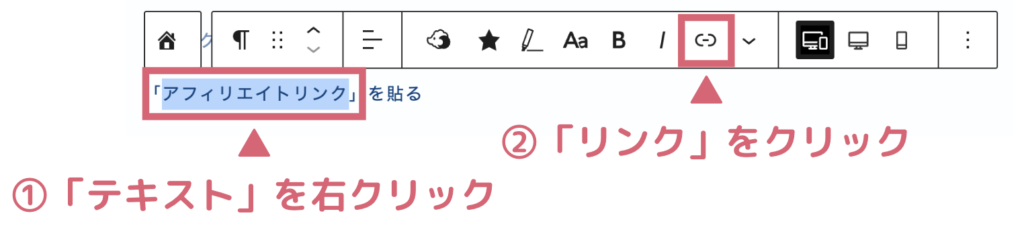
コピーしておいたテキストリンクを貼り付けます。
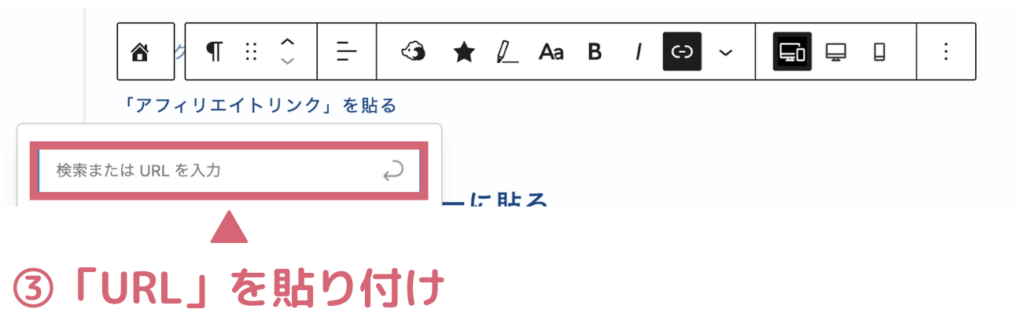
「新しいタブで開く」にチェックを入れると読者にやさしい
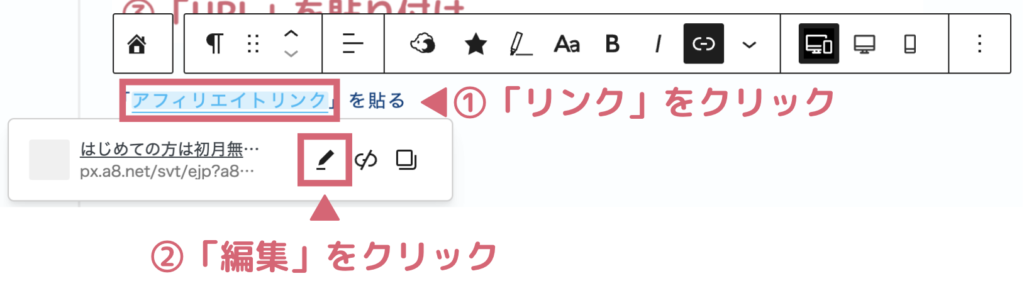
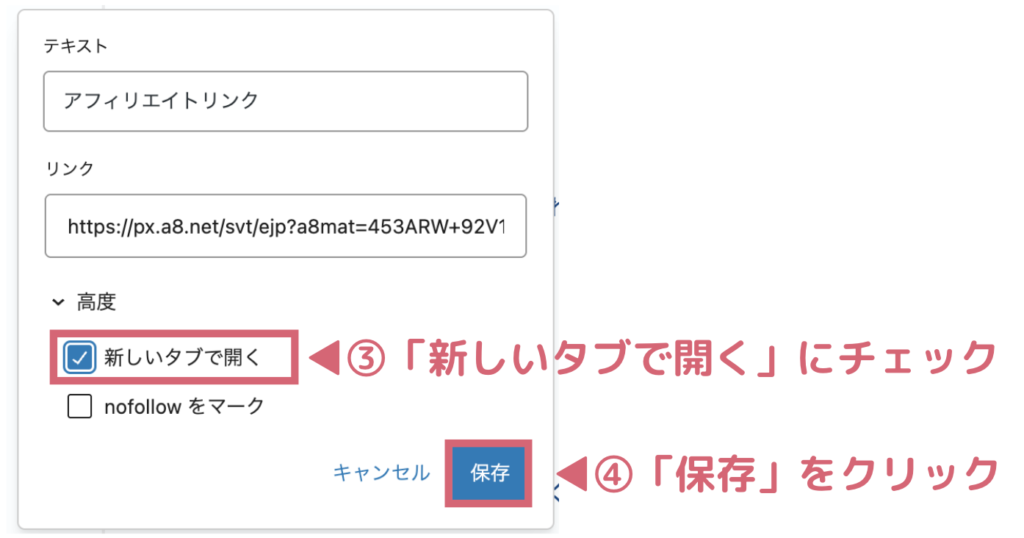
記事をプレビューして、リンクが正しく貼れているかチェック。
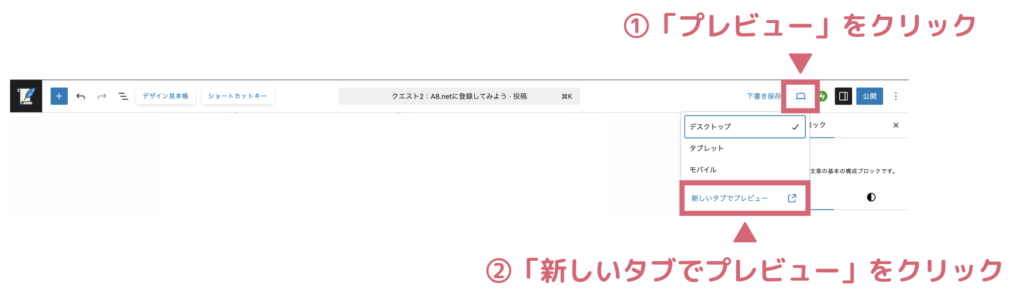
これでテキストリンクの設置は完了です。
文章の中に自然に入れることで、読者がスムーズにクリックしやすくなりますよ。
② バナー広告リンクの貼り方
画像つきの広告を表示したいときは、バナー画像を使います。
トップページから「プログラム管理」>「参加中プログラム」をクリックします。
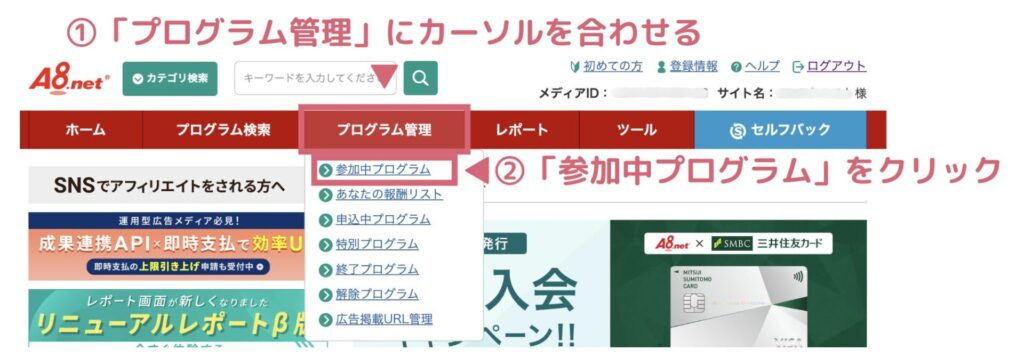
使いたい広告の右側にある「広告リンク」をクリックします。
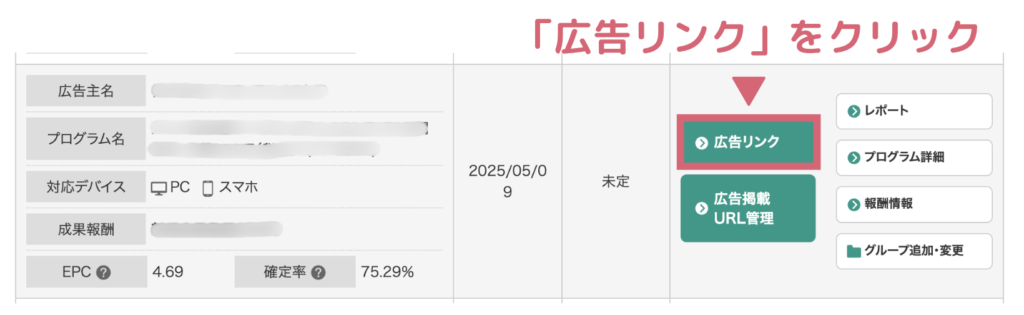
広告リンクの作成画面では、バナー広告・テキスト広告など複数の形式が並んでいます。
その中から「バナー」のみ表示する。
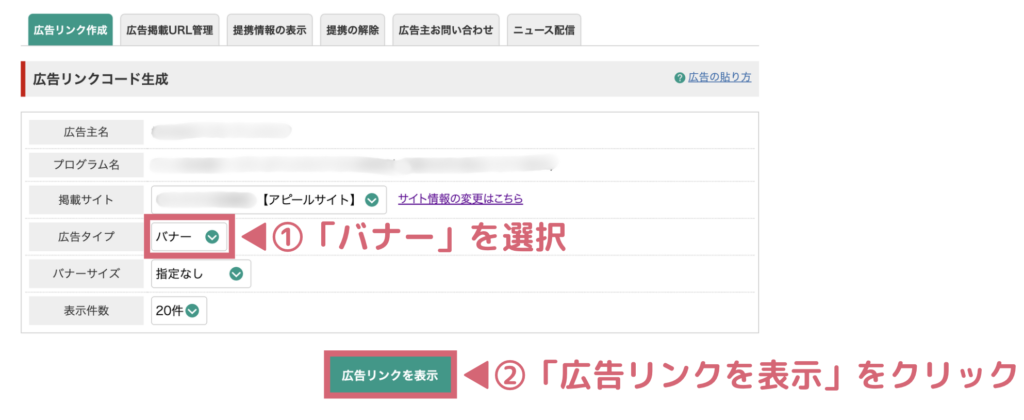
作成したい広告タイプを選び、「素材をコピーする」をクリックする。
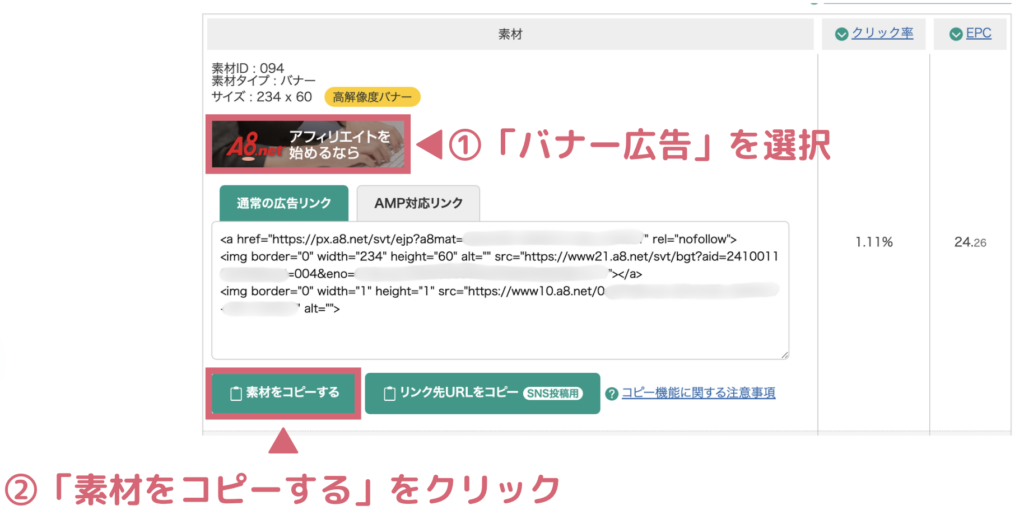
WordPress(JIN:R)の記事編集画面を開きます。
「カスタムHTML」ブロックを追加。
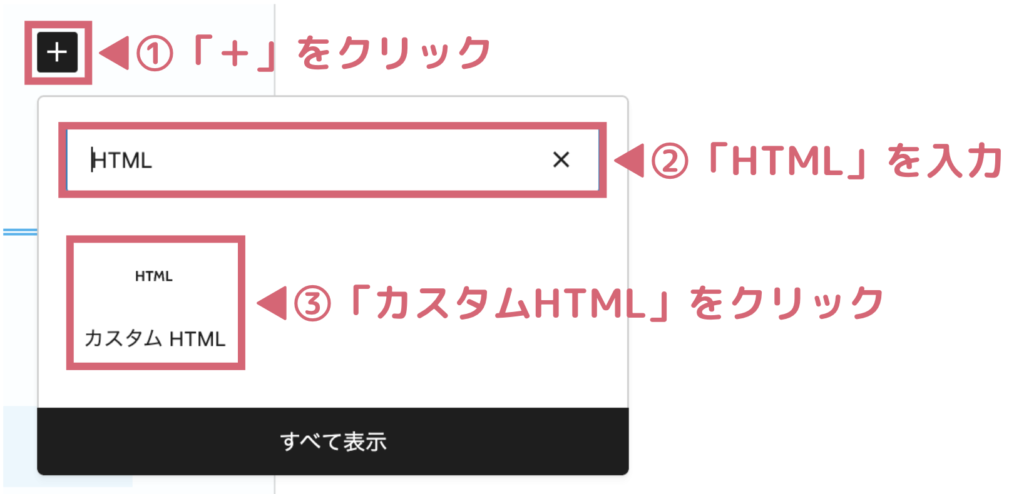
そこにコピーしたタグを貼り付ければ記事内に表示されます。
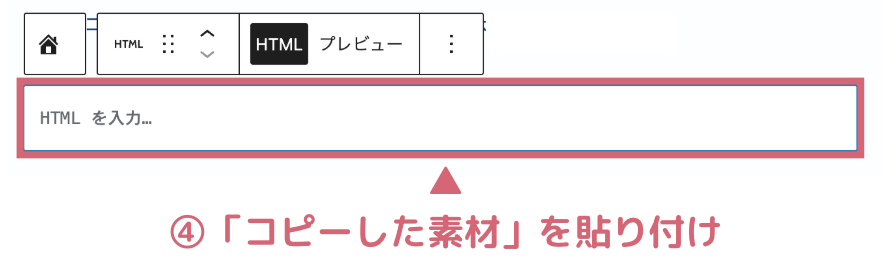
プレビューで表示を確認します。
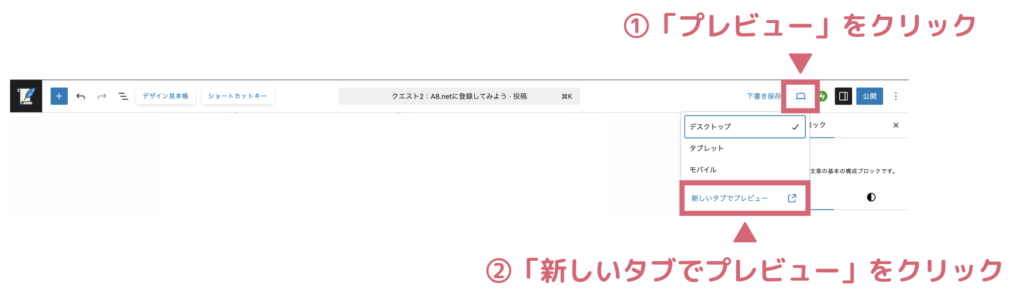
これでバナー広告の設置は完了です。
画像つきの広告は目に入りやすいので、記事にうまく配置してみましょう。
③ ボタン広告リンクの貼り方
デザイン性のあるリンクを作りたいときは、ボタン広告 を使います。
JIN:Rの「ボタン」ブロックを使えば、色や形を自由に調整でき、読者の目を引きやすい広告リンクを簡単に設置できます。
下記がボタン広告です。
トップページから「プログラム管理」>「参加中プログラム」をクリックします。
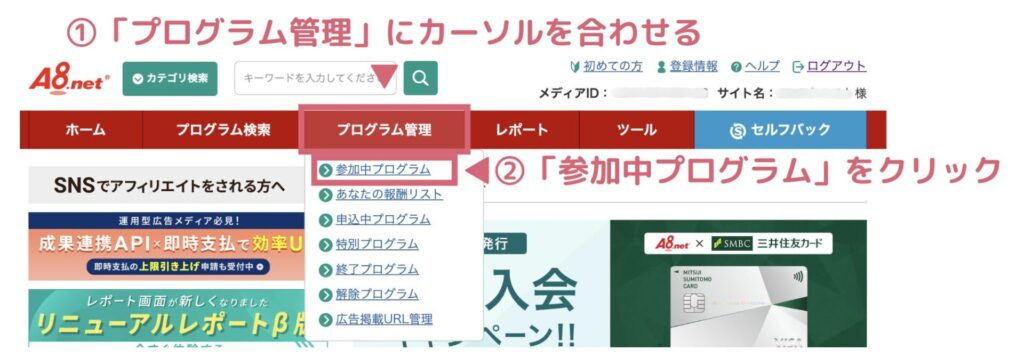
使いたい広告の右側にある「広告リンク」をクリックします。
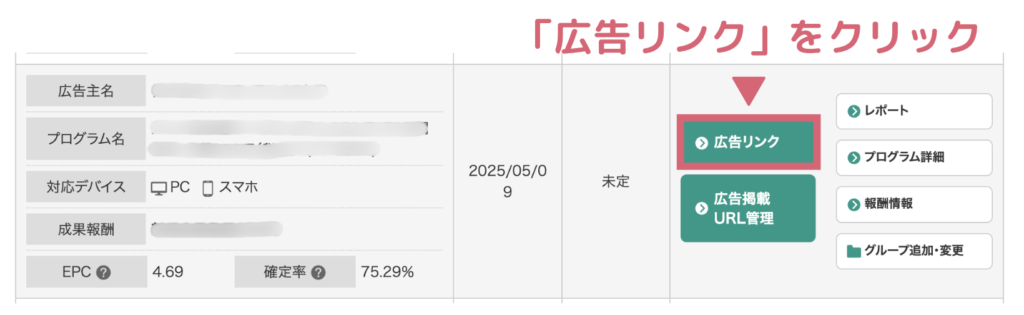
広告リンクの作成画面では、バナー広告・テキスト広告など複数の形式が並んでいます。
その中から「テキスト」のみ表示する。
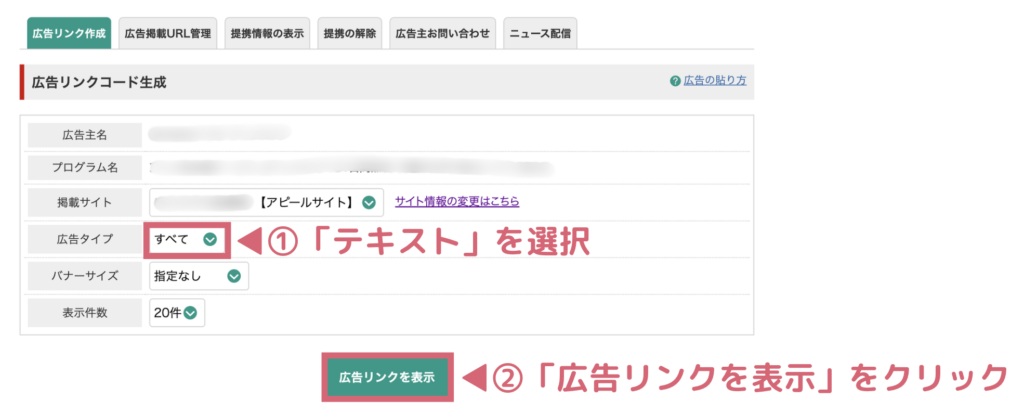
「自由テキスト」を選び、「素材をコピー」をクリックする。
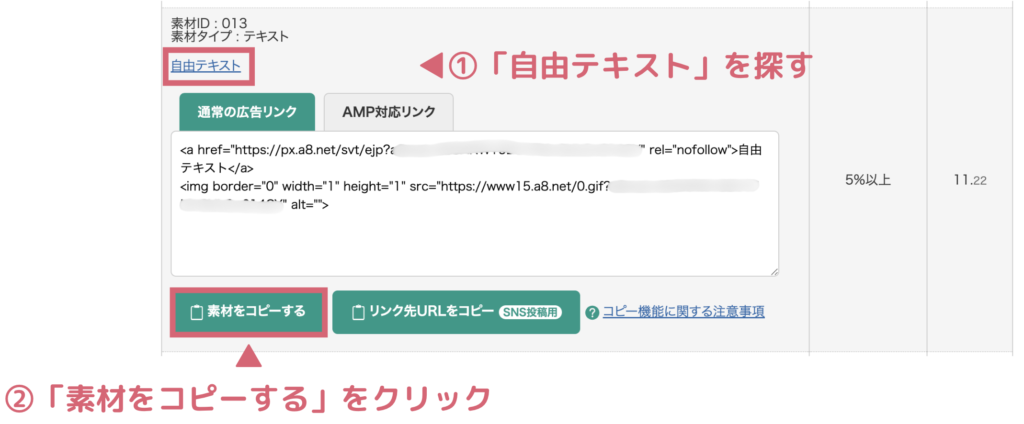
WordPress(JIN:R)の記事編集画面を開きます。
記事編集画面を開き、「ボタン」ブロックを追加します。
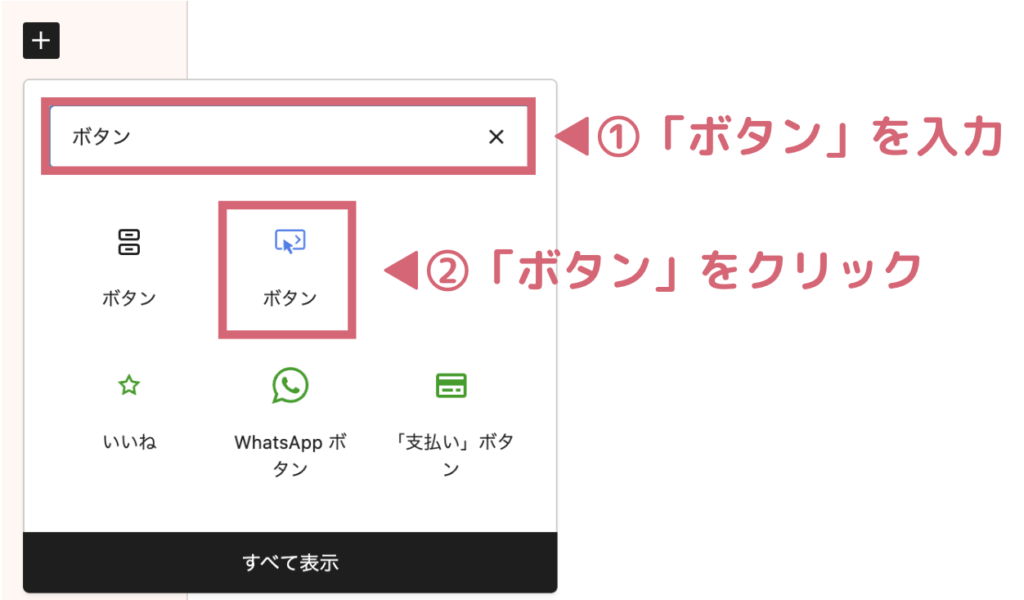
作成したボタンを選択し、「アフィリエイトコード設定」 の項目に進みます。
先ほどコピーしたテキスト広告のリンクを貼り付けましょう。
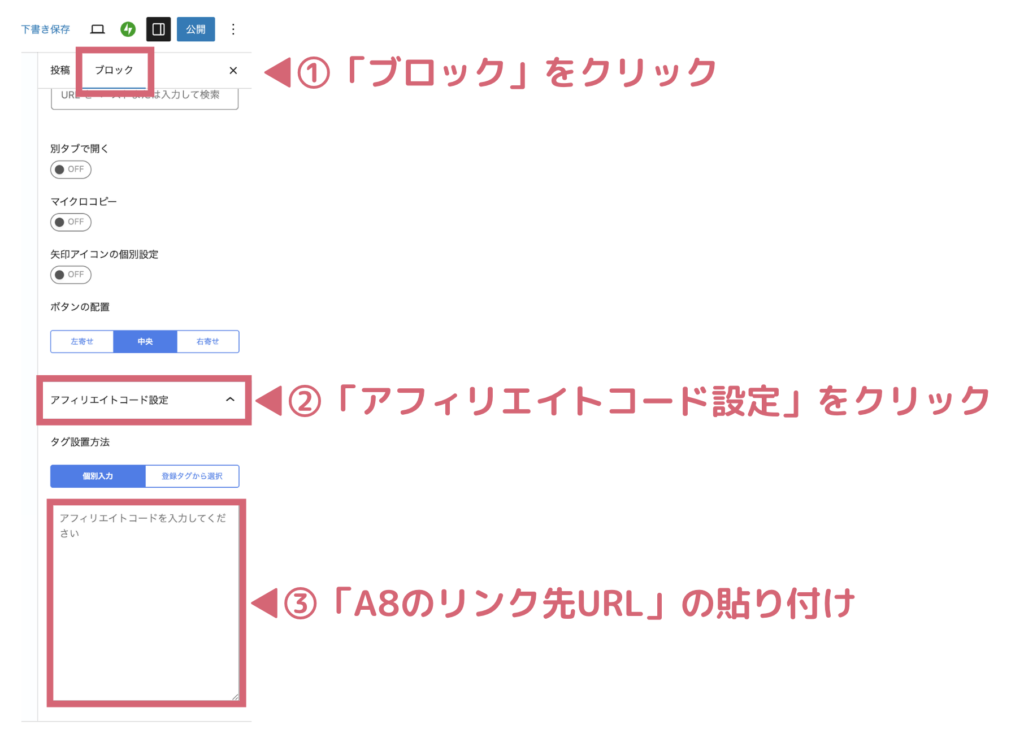
コード内の「自由テキスト」と書かれている部分を探して、自分で好きな文言に変更します。
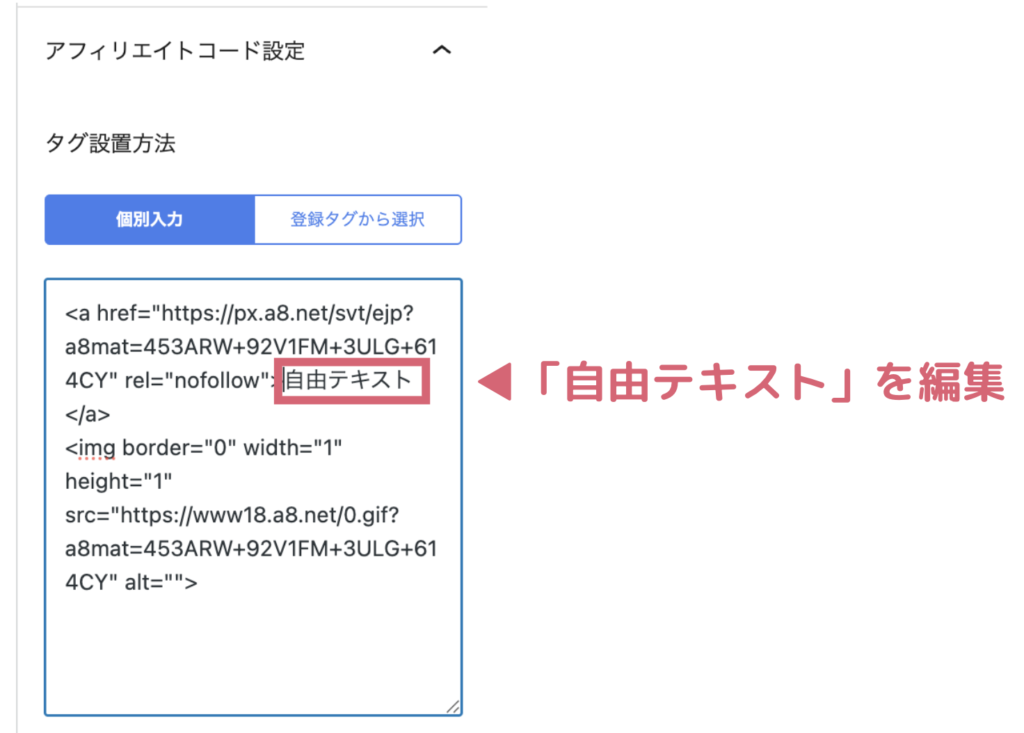
- 公式サイトはこちら
- 無料体験してみる
- 今すぐチェック!
記事をプレビューして、リンクが正しく貼れているかチェック。
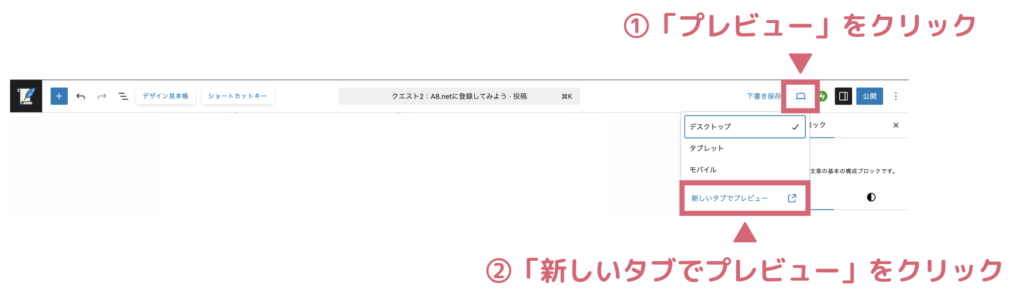
これでボタン広告の作成は完了です。
ボタンは目立ちやすいので、記事の最後や行動を促したい場所に設置すると効果的です。
まとめ|今日の成果を振り返ろう!
ブログ収益化の第一歩は、ASPを活用して広告を設置することです。
その中でもA8.netは案件数が多く、初心者が最初に取り組むのに最適なサービスです。
- A8.netへの登録方法を理解し、アフィリエイトの準備が整った
- 提携申請から広告リンクを取得する流れを学べた
- テキストリンク・バナー・ボタンリンクの貼り方を体験できた
- 「プログラム管理」で申請状況を確認できることを覚えた
A8.netを使いこなせるようになると、あなたのブログは「読むだけの記事」から「収益を生み出す資産」へと成長していきます。
まずは1つ、気になる広告を選んで記事に貼り付けることから始めましょう!